我们在使用Word文档编辑文档的时候,想要在插入的箭头中显示文字,该怎么操作呢?今天就跟大家介绍一下如何给word文档中的箭头上设置显示文字的具体操作步骤。
-
1. 首先打开电脑上的Word文档,进入编辑页面后,点击上方的插入选项,在打开的插入选项中,找到形状下的下拉符号。
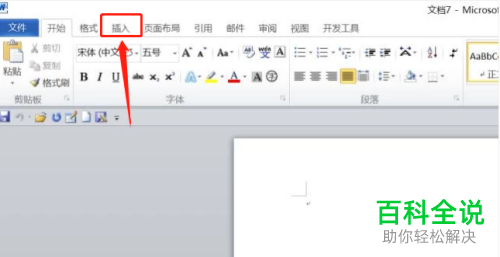
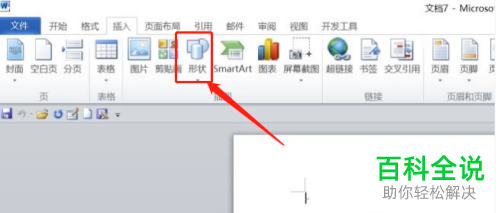
-
2. 在打开的形状中,选择想要插入的箭头样式,在页面上绘制一个箭头。
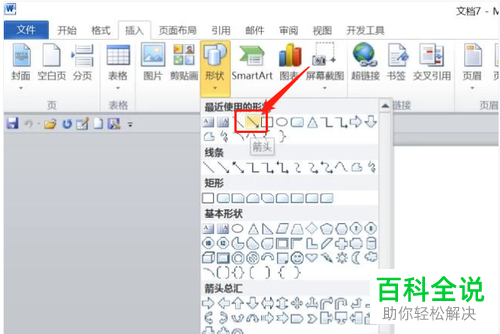
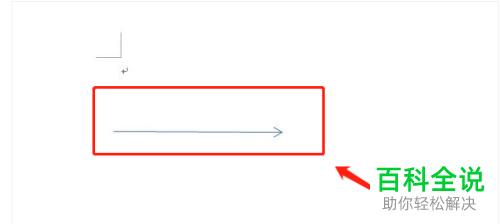
-
3.接下来,点击上方的格式菜单,在打开的格式中,找到文本框选项,点击右侧的下拉符号。


-
4. 然后在打开的菜单中,选择绘制文本框选项,然后在页面就会弹出文本框,在里面输入想要插入的文字,并移动到想要的位置。


-
5. 在文本框上,右键,在打开的菜单中,选择设置形状格式选项,在弹出的窗口中,点击左侧的填充选项,在右侧的颜色栏,设置为无,最后,点击确定就完成了设置。
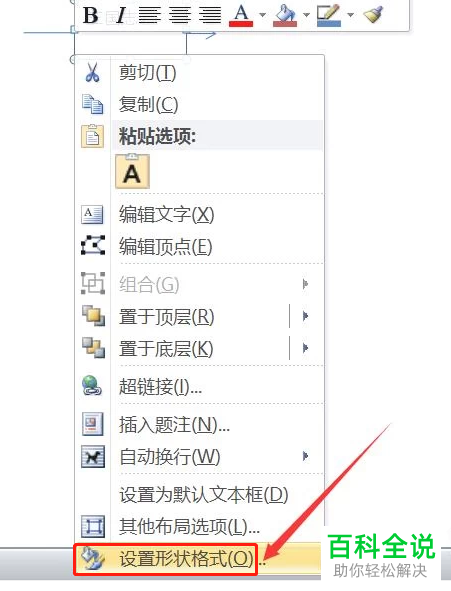
 以上就是如何给word文档中的箭头上设置显示文字的具体操作步骤。
以上就是如何给word文档中的箭头上设置显示文字的具体操作步骤。
